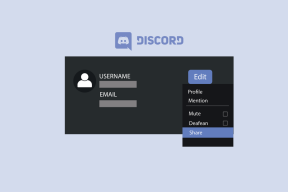2 parimat viisi Google Chrome'i ajaloo vaatamiseks
Miscellanea / / February 03, 2022
Google Chrome on populaarne veebibrauser üle 2 miljardi kasutaja ja see on saadaval arvutitele ja nutitelefonidele. Me kõik teame, et kui kasutate Google Chrome'i, salvestatakse teie ajalugu, kui te ei kasuta inkognito režiimi.

Kui aga kasutate teisi Google'i tooteid, salvestatakse teie toimingud logisse. See on rohkem nagu kontrolljälg iga tegevuse kohta, mille teete veebis Google'i tooteid, sh Chrome'i kasutades. Selle abil pääsete juurde veebisaitide URL-idele, lehtede pealkirjadele, faviconidele ning konkreetsete veebisaitide külastamise kellaajale ja kuupäevale. Kas soovite teada, kuidas vaadata oma ajalugu Google Chrome'is ja teistes Google'i toodetes? Siin on, kuidas seda teha.
Samuti teemal Guiding Tech
2 parimat viisi Google Chrome'i ajaloo vaatamiseks
Google Chrome'i üks peamisi eeliseid on see, et see hoiab kasutaja sirvimisajalugu õigesti kureeritud. Selle abil pääsete oma sirvimisajaloole alati väga lihtsalt juurde, kui seda vajate. Sirvimisajaloo vaatamiseks Google Chrome'is on mitu meetodit. See postitus annab teavet kolme kõige lihtsama meetodi kohta. Nad sisaldavad:
1. meetod: vaadake Google Chrome'i ajalugu Chrome'i kohandamis- ja juhtriba kaudu
Kasutajad saavad hõlpsasti vaadata oma sirvimisajalugu Google Chrome'i kohandamis- ja juhtribal. See toimib järgmiselt.
Samm 1: Käivitage oma arvutis Google Chrome.

2. samm: Kohandamise ja juhtimise menüüvalikute kuvamiseks klõpsake Chrome'i akna paremas ülanurgas asuval kolme punktiga nupul.

3. samm: Kerige menüüloendis ja valige Ajalugu. Teie toiminguga kuvatakse hüpikmenüü.

4. samm: Ajaloo lehe käivitamiseks valige ilmuvas hüpikmenüüs Ajalugu.

5. samm: Kontrollige oma ajaloo ülevaatamiseks kirjeid.
6. samm: Soovi korral saate ajaloo kustutada. Valige üksus ja klõpsake selle kõrval olevat kolme punktiga nuppu.

7. samm: Klõpsake käsul Eemalda ajaloost.

Märge: saate kogu Google Chrome'i ajaloo kustutada, märkides vahekaardil Kustuta sirvimisandmed valiku Sirvimisajalugu kõrval oleva ruudu. Valige ajakava ja klõpsake akna allosas nuppu Kustuta andmed.
Samuti teemal Guiding Tech
2. meetod: vaadake Google Chrome'i ajalugu jaotises Minu tegevused
Kui kustutasite kogemata oma Chrome'i brauseri ajaloo, saate sellele juurdepääsuks kasutada funktsiooni Minu tegevused. Minu tegevused on Google'i pakutav andmete armatuurlaud. Teenuses Minu tegevused saavad Google Workspace'i kasutajad vaadata kogu teavet, mis on seotud nende Google Workspace'i toodete, sh otsingu, Mapsi, YouTube'i ja Chrome'i kasutamisega. Nende toodetega seotud tegevuste üksikasjad kuvatakse tavaliselt ajaskaalana.
Google Chrome'i ajaloo kontrollimiseks töölaualt tehke järgmist.
Samm 1: Avage arvutis Chrome ja otsige Google'i minu tegevused.
2. samm: Klõpsake tulemusel Minu tegevus.

3. samm: Klõpsake nuppu Logi sisse ja sisestage oma Google'i konto andmed.
Märge: Kui olete juba oma Google'i kontole sisse logitud, käivitub Google'i tegevuste leht, et saaksite sisselogimistoimingu vahele jätta.

4. samm: Lehel Minu tegevused saate valida kogumivaate ja üksusevaate vahel. Bundle View on kõige parem kasutada, kui soovite vaadata oma otsingutulemusi ühe veebisaidi kohta korraga. Üksusevaadet on kõige parem kasutada siis, kui soovite näha oma tegevuse ajaskaala.

5. samm: Pärast eelistatud vaate valimist klõpsake valikul Veebi- ja rakendustegevused.

6. samm: Klõpsake jaotises Tegevuste kuvamine ja kustutamine Chrome'i ikoonil.

7. samm: Kerige lehte, et vaadata üle oma tegevused Chrome'is. Kui jätkate kerimist, laadib leht vanemaid kirjeid.

8. samm: Kui soovite selle tegevuse kohta teavet näha, klõpsake konkreetse üksuse all nuppu Üksikasjad.

9. samm: Saate üksusi ajalooloendist eemaldada, klõpsates selle kõrval oleval ikoonil x.
Märge: saate kustutada ka tegevuse järgi või kustutada kogu ajaloo. Chrome'i kõigi aegade ajaloo kustutamiseks valige suvand Kustuta kuupäeva järgi.

Samuti teemal Guiding Tech
Täiustatud kaitse lubamine Google Chrome'is
Kui märkate, et pahatahtlike veebisaitide külastused on sagedased, saate lubada täiustatud kaitse, kontrollides oma Chrome'i ajalugu. Kõrval võimaldades täiustatud kaitset, suurendate oma Chrome'i tegevuste ja muude Google'i toodete turvalisust.